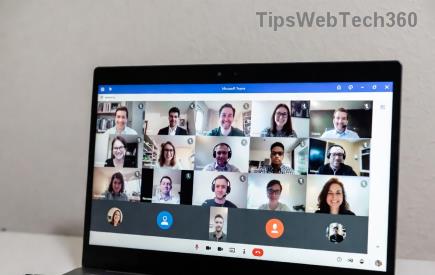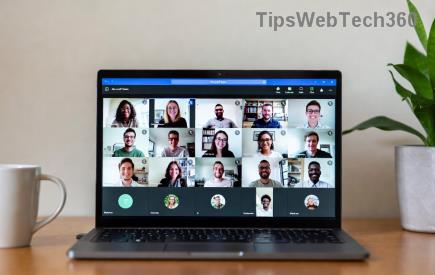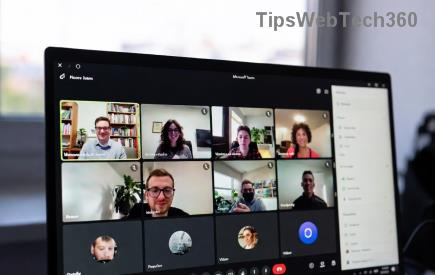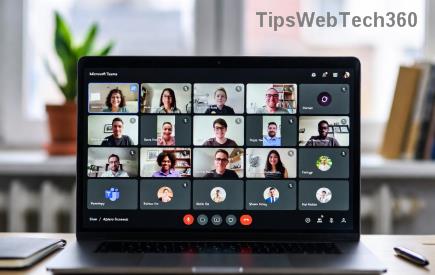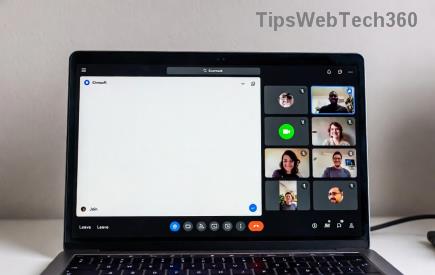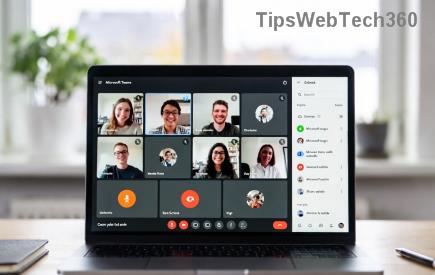PS4でのHuluの読み込みエラーを修正
Hulu は PS4 (および PS5) にインストールできます。Hulu サブスクリプションが必要であり、別途購入する必要があります。Hulu の LiveTV を使用したい場合は、新しい PlayStation モデルのいずれかを実行している必要があります。つまり、PS3 はサポートされていません。
Hulu で何かを視聴しようとして読み込みエラーが表示された場合は、次の修正方法を試してください。
1. ネットワーク接続と接続性を確認します。
インターネット接続がなければHuluからストリーミングすることはできません。
- インターネット接続が稼働していることを確認してください。別のデバイス (電話やラップトップなど) を同じネットワークに接続し、Hulu にアクセスします。
- PS4がネットワークに接続されていることを確認してください。接続が切断された可能性があります。この場合は、PS4の設定から再度ネットワークに接続してください。
- PS4 の信号強度が適切であること、および信号を妨げるものがないことを確認してください。PS4 とルーターの間に障害物がないようにしてください。
2.PS4/PS5の電源を入れ直します
PlayStation は、常に電源がオンになっているほとんどのデバイスと同様に、電源を入れ直すと一般的なエラーを解決できます。
- PS4/PS5の電源ボタンを押します。
- デバイスの電源がオフになるまで待ちます。
- 主電源から外してください。
- デバイスを数分間休ませます。
- 再度電源を接続し、PS4/PS5の電源を入れます。
- Huluからストリーミングしてみてください。
3.Huluアプリデータを削除する
Hulu アプリには、PlayStation に保存されている期限切れの Cookie (または同様のファイル) が含まれている可能性があります。TV スティックとは異なり、PlayStation にはオンボード ストレージがあり、外部ストレージを接続できます。ガベージ ファイルは時間の経過とともに蓄積され、ストリーミングの問題を引き起こす可能性があります。
PS4では;
- 設定にアクセスします。
- アプリケーションセーブデータ管理に進みます。
- 「本体ストレージのセーブデータ」を選択します。
- アプリのリストを確認し、Hulu を選択します。
- [オプション]メニューを選択します。
- [削除]を選択します。
- Huluを再度インストールしてください。
注: これは Hulu ではオンライン アカウントで動作するため無害ですが、ゲームでこれを行うことにした場合は、安全のためにバックアップしていることを確認してください。
4.PS4/PS5データベースを再構築する
Playstation のデータベースを再構築することも、最も一般的な問題を解決できる簡単な解決策です。
PS4/PS5では;
- 本体の電源ボタンを 5 ~ 10 秒間押し、ビープ音が 2 回聞こえたら放します。
- デバイスの電源をオフにします。
- 30 秒待ちます。
- 電源ボタンを押したままにして、2 回目のビープ音が鳴るまで待ちます。
- 2 回目のビープ音が鳴ったらボタンを放します。
- USB ケーブルを使用してコントローラーを本体に接続します。
- セーフモードに入ります。
- メニューから「データベースの再構築」オプションを���択します。
- 本体の電源をオンにして、ストリーミングを試してください。
注: データベースを再構築してもデータは削除されません。
5.VPNを確認する
VPN を使用して Hulu からストリーミングしている場合は、VPN が機能しているかどうかを確認してください。Hulu によってブロックされているか、独自の接続問題が発生している可能性があります。オフにしてHuluが動作するかどうかを確認してください。
6.PS4/PS5を初期化する
これは、他のすべてが失敗した場合の核オプションです。本体を初期化するとデータが削除されるため、すべてがバックアップされていることを確認してください。
PS4/PS5では;
- 「設定」>「初期化」に進みます。
- 「PS4を初期化する」を選択します。
- [クイック] オプションを選択します(これは、Windows 上のハード ディスクのクイック フォーマットとフル フォーマットと考えてください)。
- 「初期化」をクリックします。
- PS4が再起動して初期化が始まります。
- 完了したら、Hulu を再度インストールし、そこからストリーミングします。
注: 非アクティブ化エラーが発生した場合は、非アクティブ化をスキップして初期化を続行できます。
結論
ストリーミング エラーは、さまざまな理由で発生する可能性があります。通常常にオンになっている PlayStation などのデバイスでは、ストリーミング エラーはネットワークに関連している可能性が高く、それを修正するためにデバイスを初期化する必要がある可能性はほとんどありません。